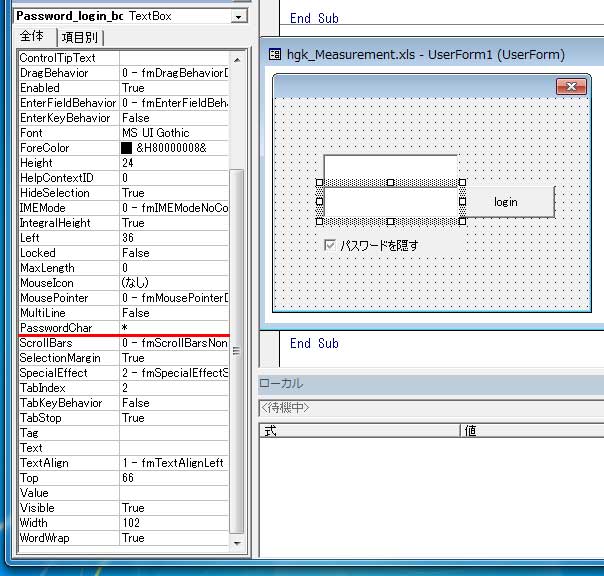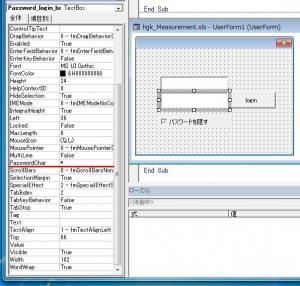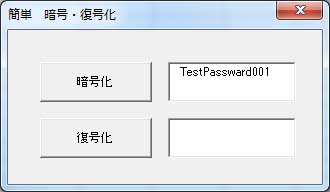Excel でのVisual Basicです。
アクセスでもOKと思います。。
テキストボックスを選択してプロパティの「PasswordChar』の項目にアスタリスク(*)を入力。
[code lang=”vb”] Private Sub Password_login_box_Change()End Sub
Private Sub Password_look_check_Click()
Static Maskchange As Boolean
If Maskchange = True Then
‘パスワードが見える状態
Password_login_box.PasswordChar = "**"
Me.Password_look_check.Caption = "パスワード隠さない"
Else
‘パスワードが見えない状態
Password_login_box.PasswordChar = ""
Me.Password_look_check.Caption = "パスワード隠す"
End If
‘状態を反対にする
Maskchange = Not Maskchange
End Sub
Private Sub UserForm_Click()
End Sub
[/code]
これで、パスワードのマスクの表示・非表示をチェックボックスで選択できるようになります。